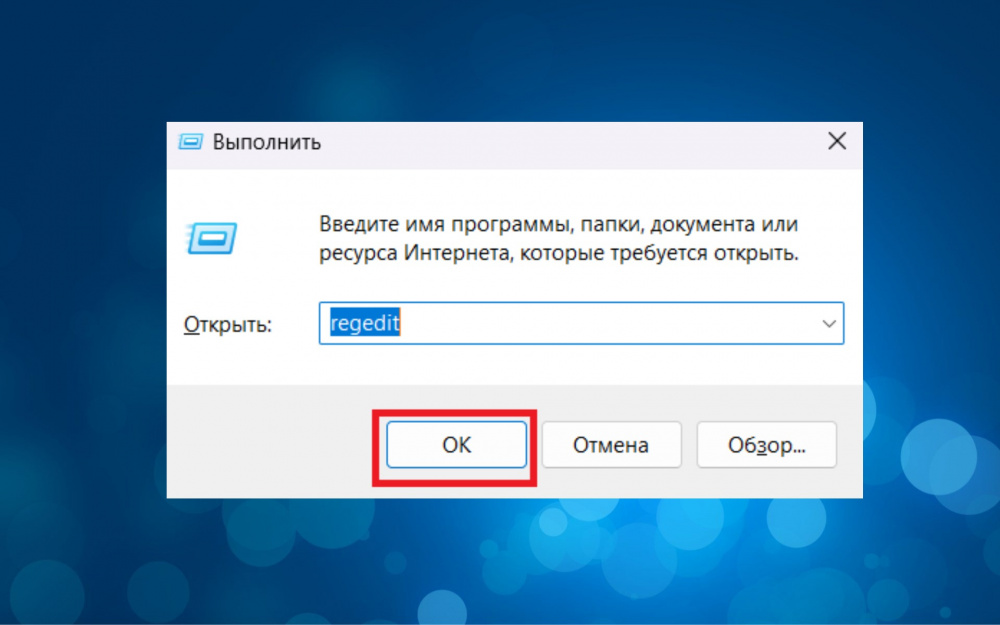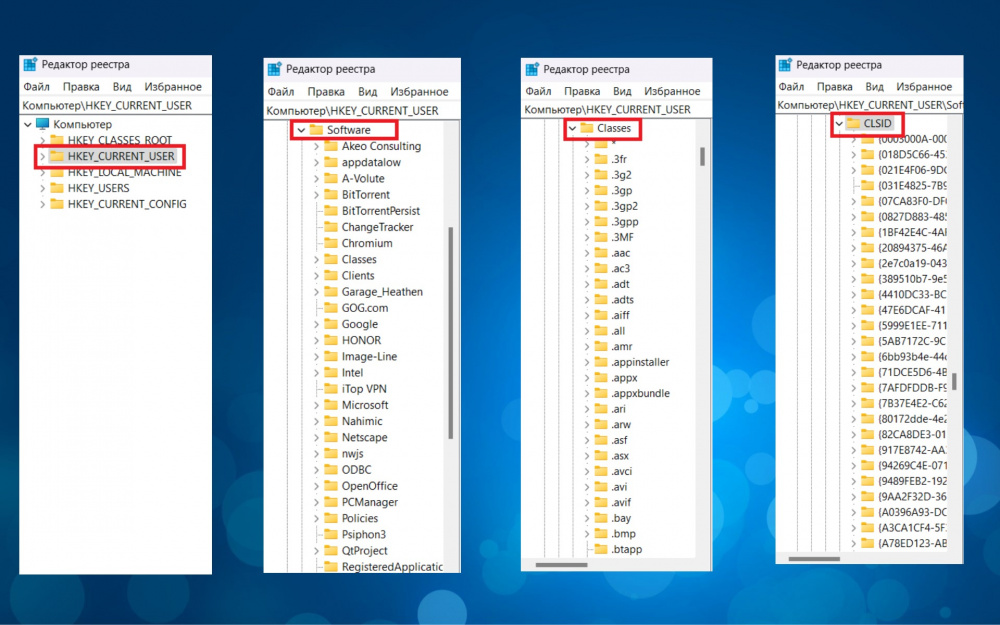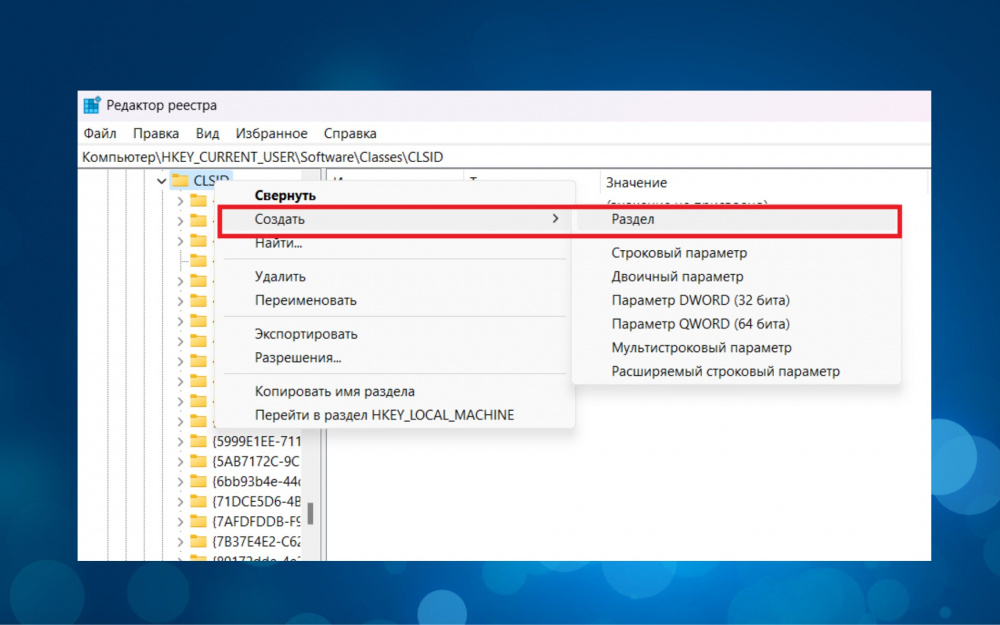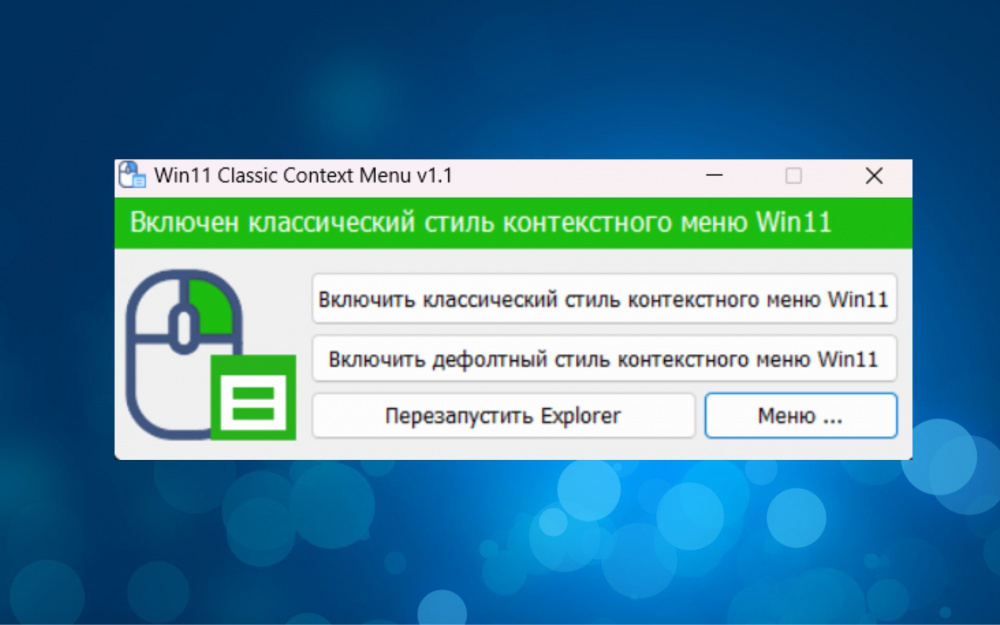Несмотря на свой приятный дизайн, ОС от Microsoft не всегда удобна своим минимализмом. Особенно это касается переработки контекстного меню, которое стало компактным, но для многих абсолютно неудобным. В этой инструкции мы расскажем, как вернуть привычный доступ к опциям.
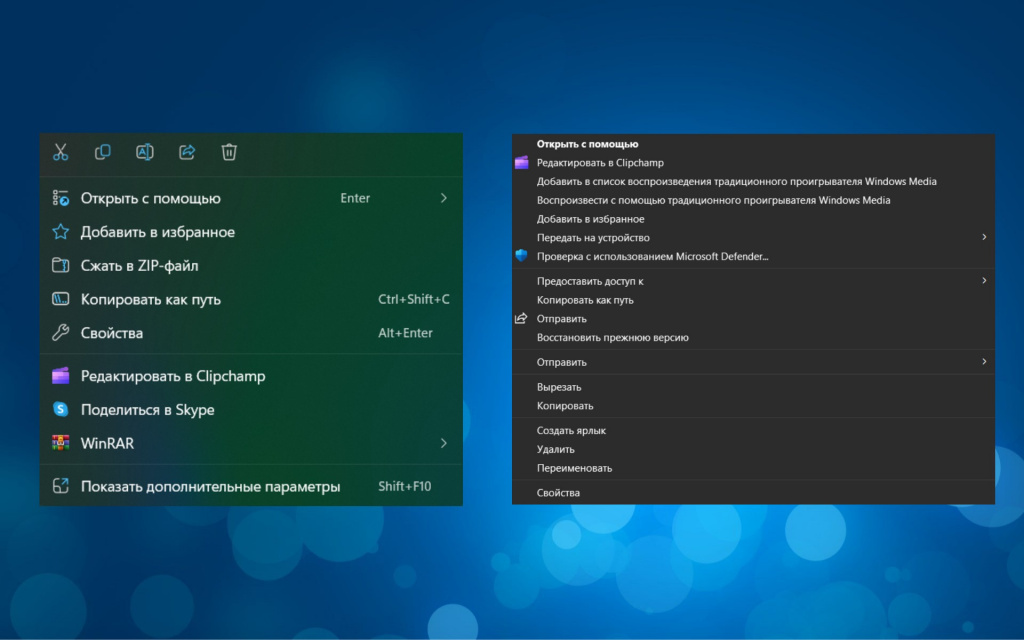
Способ 1: редактируем реестр
Этот метод подойдет тем, кто не любит пускать в свою систему лишние приложения. Здесь нет ничего сложного, главное — быть внимательным и не торопиться.
- Нажимаем комбинацию клавиш Win+R
- Водим regedit, жмем ОК и соглашаемся с введением изменений
- Двойным кликом переходим по папкам HKEY_CURRENT_USER → Software → Classes → CLSID
- Далее на папке CLSID жмем правой клавишей мыши, выбираем «Создать раздел» и даем ему имя {86ca1aa0-34aa-4e8b-a509-50c905bae2a2}
- То же самое повторяем на только что созданном разделе и называем его InprocServer32
- В разделе InprocServer32 в правом поле дважды кликаем файл «По умолчанию» и ничего не меняя жмем ОК
- Перезагружаем ПК
Чтобы вернуть родное контекстное меню, достаточно удалить созданную папку {86ca1aa0-34aa-4e8b-a509-50c905bae2a2}
Способ 2: устанавливаем утилиту
Это решение гораздо проще и, в какой-то степени, функциональнее, но потребует скачивания файлов стороннего разработчика.
- Скачиваем бесплатную программу W11 Classic Menu сайта разработчика
- Извлекаем из архива и запускаем exe-файл
- Далее выбираем нужный пункт и жмем «Перезапустить Explorer»
Также с помощью пункта меню можно изменять некоторые настройки панели задач. Наверняка многие изменения были внесены разработчиками на основе пользовательских пожеланий. Однако, всегда хорошо, когда есть выбор и возможность настройки системы под конкретные задачи.